Ogni dei computer sul posto di lavoro avrà un gran numero di file pdf, che sono memorizzati nel computer e occupano una grande quantità di memoria, che non solo rende il computer in esecuzione sempre più schede, ma rende anche difficile da trovare durante la ricerca di file. Al fine di facilitare la gestione dei file, più i file piccoli vengono combinati in un unico file di grandi dimensioni. Ecco come combinare più pdf in uno.
Preparativi prima di unire pdf
quelli chi utilizza frequentemente i file pdf dovrebbe sapere che il formato del file stesso non può modifica e rettifica il contenuto del file, quindi non dire che i file lo sono fuse. Pertanto, è necessario utilizzare lo strumento pdf per unire correttamente più elementi file pdf.
non dimentica noi!
La conversione di un file PDF in un file Word è semplice. Ci sono 12 strumenti di conversione PDF in Sanpdf. Puoi anche fare cose interessanti con i file PDF, come unire i file PDF. Molte volte, per motivi di lavoro o di studio, quando si lavora con file PDF, le informazioni necessarie sono contenute in più file PDF sparsi. Come posso ottenere queste informazioni in modo rapido e semplice? In effetti, devi solo unire questi file insieme usandoSanPDF. Di seguito condividerò con te un semplice metodo di unione PDF online. Ora inizia a utilizzare i nostri prodotti e vai asanpdf.comhomepage, fai clic su “Scarica ora” perscarica il desktop SanPDF ..
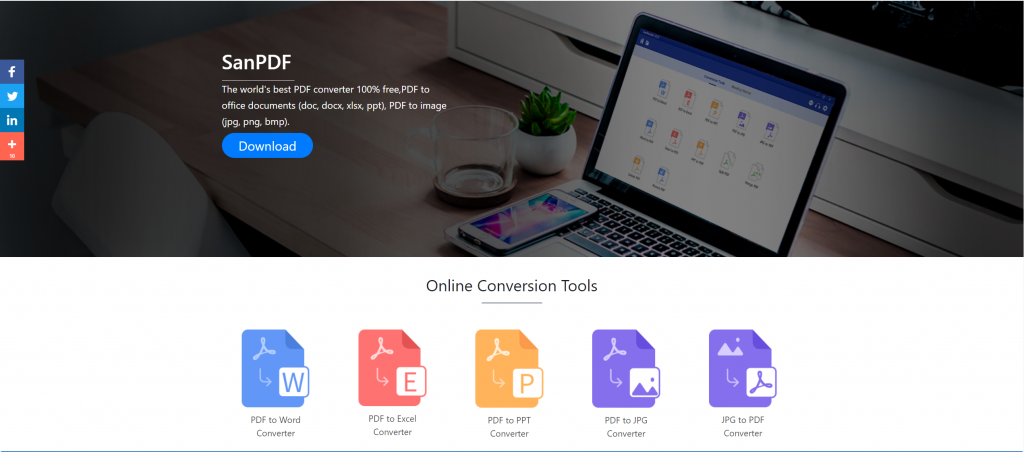
Una volta completato il download, apri il file scaricato e inizia l’installazione del client SanPDF. È possibile scegliere il percorso di installazione desiderato o se creare una cartella del menu Start. Dopo averlo selezionato, fare clic su Installa per avviare l’installazione. Una volta completata l’installazione, ci sarà un’icona SanPDF sul desktop.
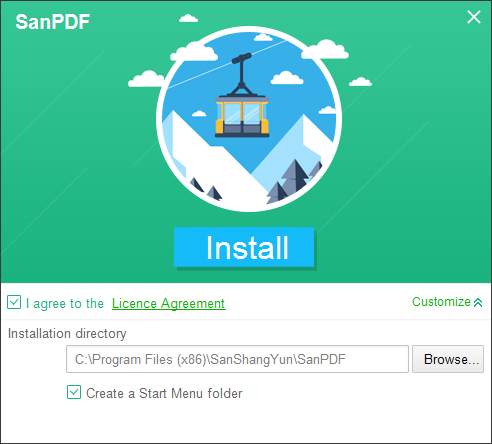
PS: Se hai completato i primi due passaggi, usa la nostra piccola mano per spostare il mouse per aprire il nostro client.
Apri il PC Sanpdf, accedi a questa interfaccia, dobbiamo unire la funzione PDF, quindi ora facciamo clic sulla funzione “pdf Merge”.
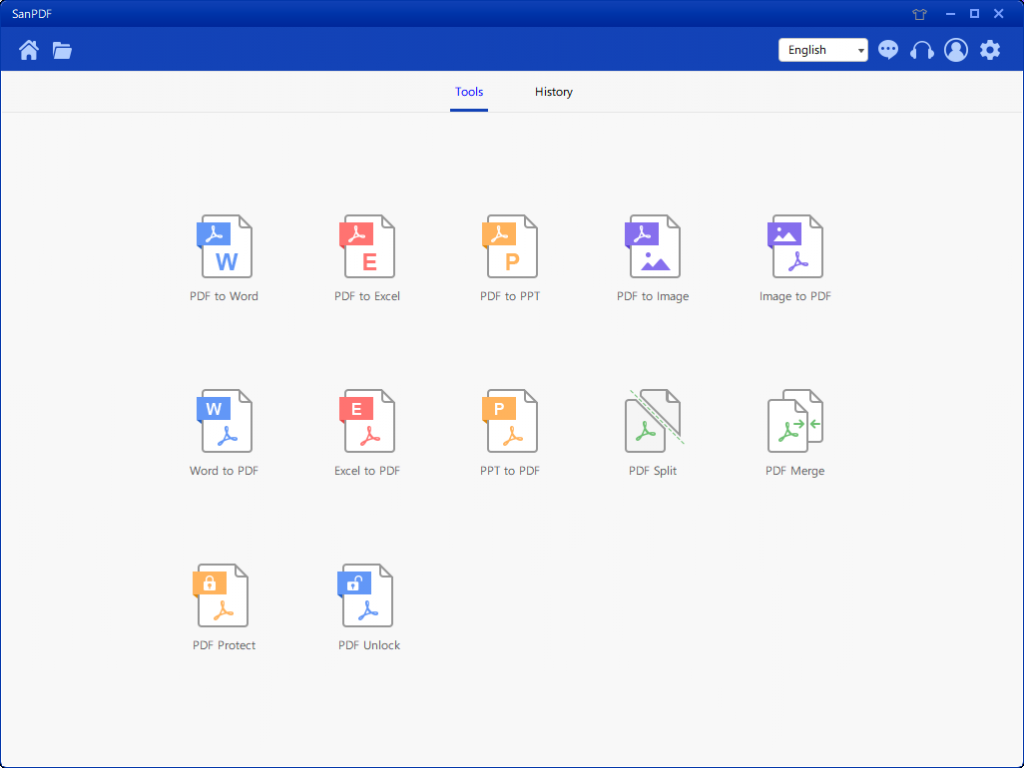
Dopo aver aperto l’opzione della funzione Unisci PDF. Successivamente, possiamo vedere questo
interfaccia s
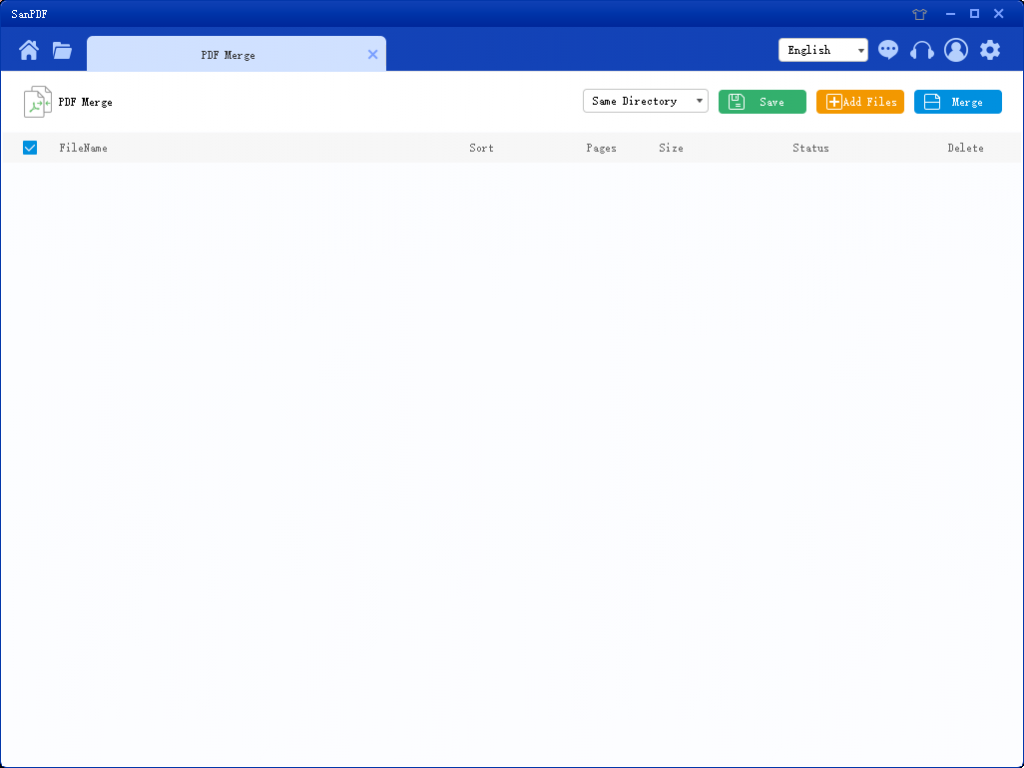
Ci sono tre diversi pulsanti colorati nell’angolo in alto a destra, il verde è Sava, puoi scegliere in quale directory specifica vuoi salvare il file. Quello giallo è Aggiungi file, che è un pulsante per aggiungere file. È possibile fare clic su questo pulsante per selezionare i file che si desidera unire. Il blu è iniziare l’unione, fare clic su di esso, il programma inizierà a unire i file per te. Ora facciamo clic su Aggiungi mosche per accedere all’interfaccia di selezione dei file, selezionare il file PDF che si desidera unire. Dopo aver selezionato il file, puoi vedere che il file selezionato è apparso nella coda in attesa dell’unione. E nel menu a discesa nella figura, puoi scegliere dove salvare il file diviso, puoi scegliere Salva directory o Salva sul desktop.
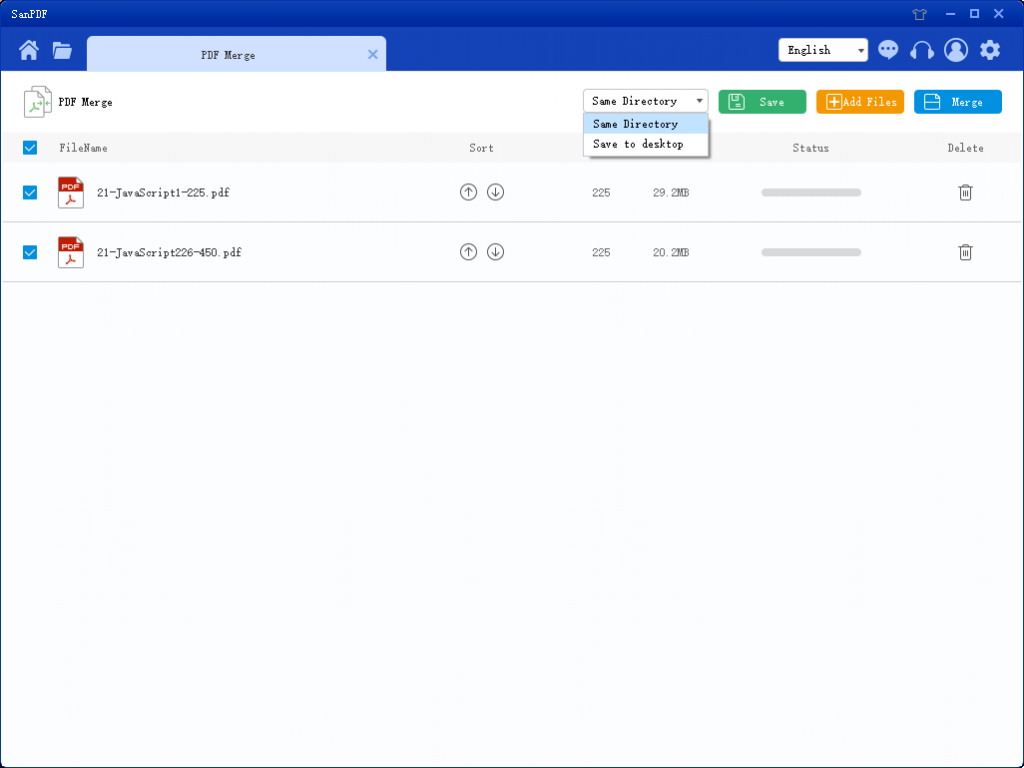
Le opzioni nella figura possono ordinare i file e vedere il numero di pagine nel file, in modo da poter osservare il numero di pagine di file scelte. È inoltre possibile ordinare in base alle icone freccia su e giù per disporre l’ordine di unione desiderato.
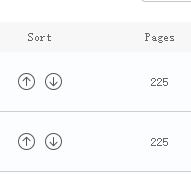
Dopo aver impostato le opzioni, è possibile fare clic sul pulsante blu per iniziare l’unione. Una volta completata l’unione, è possibile visualizzare un file con il nome Unisci nella posizione di salvataggio desiderata. Questo è il file unito.

Che cosa altrimenti può fare Sanpdf?
anPDF è sviluppato dal team di Sanshangyun Technology Co., Ltd e supporta vari formati di documenti come PDF ed e-book. Fornisce anche l’abilità per convertire tra PDF e documenti di Office.
Ci impegniamo a creare conveniente e prodotti intelligenti per gli utenti di Internet. Speriamo di sviluppare un’applicazione software per la tua vita e il tuo ufficio attraverso l’innovazione tecnica e umanizzata idea di design. Desideriamo aiutarti a migliorare l’efficienza del tuo lavoro, apportare di più praticità per la tua vita e rendi la tua vita ricca e colorata.
SanPDF supporta più formati di file come E-book e fumetti PDF, XPS, DjVu, CHM, Mobi, EPUB.
SanPDF potrebbe aiutarti a realizzare file PDF conversione come PDF in Word (.doc, .docx), PDF in Excel (.xls, .xlsx), PDF in PPT (.ppt, .pptx), da Word a PDF, da Excel a PDF, da PPT a PDF e da PDF a JPEG, PNG, Immagine BMP, dividi o unisci PDF.
Desktop e Web, comodo e confortevole
Sono disponibili versioni desktop e Web soddisfare le tue esigenze sempre e ovunque.
La versione desktop supporta Windows XP / Vista / 7/8/10 e la versione Web supporta Windows / Mac / Linux e altri sistemi operativi sistemi.
Stile di design piatto, semplice e rinfrescante interfaccia operativa.
Quale è meglio per PDF unire software? Dopo aver letto il metodo operativo sopra descritto, credo a tutti sa che SanPDF Converter può risolvere facilmente ed efficacemente il file PDF problema di fusione. Segui i passaggi precedenti e non preoccuparti del PDF problema di fusione dei file!
Questo è lo strumento SanPDF che ti ho presentato. Spero che ti aiuterà ad essere più conveniente e risparmia tempo nel lavoro quotidiano e nella vita.
Il mondo miglior convertitore PDF è 100% gratuito, da documenti PDF a Office (doc, docx, xlsx, ppt), PDF in immagini (jpg, png, bmp).
limite:
non registrato gli utenti hanno 10 conversioni, solo i file da 2 MB possono essere convertiti alla volta e il file il limite di tempo è di due ore. Se si desidera l’elaborazione illimitata e pdf multipli per parola, controlla il nostro negozio, che abiliterà questa funzione e molti altri permessi.
Sicurezza:
Noi rispettare la privacy. Dopo 24 ore dalla conversione dei file, verranno sempre rimossi dal nostro server. Per maggiori informazioni si prega di leggere la nostra informativa sulla privacy.
SanReader ti aiuta ad aumentare l’efficienza, risparmiare più tempo e farti avere una vita ricca.
Q: Come posso registrarsi per un account SanPDF?
Puoi registrarti il tuo account visitando il sito Web sanpdf.com e facendo clic su Pulsante “Registra” nella barra di navigazione della homepage.
Q: Come posso acquistare un servizio VIP SanPDF?
Puoi scegliere il piano di servizio adeguato visitando il sito Web SanPDF ufficiale e facendo clic il pulsante “Acquista ora”. Assicurati di selezionare e fare clic su “Acquista Ora “per passare alla piattaforma di pagamento dell’acquisto, inserire il pagamento metodo e completare il pagamento. La piattaforma di pagamento MyCommerce sarà quindi invia per email il codice di attivazione del prodotto acquistato al tuo indirizzo email.
Q: Come posso attivare il servizio VIP SanPDF?
Se hai acquistato il servizio SanPDF e ottenuto un codice di attivazione del prodotto, per favore visitare il sito Web ufficiale di SanPDF. Quindi trova e fai clic su “Attiva” pulsante nella barra di navigazione principale per aprire la pagina di attivazione del prodotto e attivalo.
Q: Come posso convertire più documenti contemporaneamente tramite SanPDF?
Puoi scaricare e installa la versione desktop di SanPDF. Ti permette di convertire più documenti in una volta. SanPDF Desktop è un’applicazione facile da usare.
Q: In caso contrario acquistare il servizio VIP SanPDF, pubblicherò il file convertito? C’è un filigrana?
Che tu sia un utente non registrato, un utente registrato o un utente che ha acquistato un servizio VIP, non utilizzeremo il convertitore SanPDF per aggiungere annunci o filigrane ai tuoi documenti convertiti.